Uživatelé Apple pravděpodobně slyšeli o Apple AirPlay a AirPlay 2. Ale jak často je používáte? Možná jen párkrát, možná jsi oddaný. Bez ohledu na to, jak dobře znáte AirPlay, obě verze nabízejí vynikající schopnosti streamování obsahu z vašeho Macu nebo iOS zařízení na externí displej, jako je chytrá televize, Apple TV nebo a mluvčí. Stejně jako Funkce odesílání Google, Apple AirPlay vám umožní komunikovat s vašimi oblíbenými zařízeními přes síť a nastavit si vlastní obsah, dokonce i takový, který umožňuje zážitek z celého domova.
Obsah
- Co je AirPlay?
- Jaký je rozdíl mezi AirPlay a AirPlay 2?
- Je AirPlay jen pro iOS zařízení?
- Jaké věci mohu dělat s AirPlay?
- Jak používat AirPlay na Macu
- Jak mohu používat AirPlay na svém iPhonu, iPadu nebo iPodu Touch?
- Jak zrcadlit váš iPhone do televizoru přes Apple TV
- Jak poslouchat Apple Music na bezdrátovém reproduktoru
- Jak sledovat video z YouTube na iPadu při přehrávání zvuku prostřednictvím bezdrátových reproduktorů
- Jak mohu používat AirPlay z Apple TV?
- Jak AirPlay ze zařízení iOS na Mac
- Jak používat AirPlay ke streamování zvuku pro film nebo pořad, který sledujete
- Jak používat AirPlay ke streamování zvuku pro hudbu, kterou posloucháte
- Co dalšího AirPlay umí?
Pro ty, kteří chtějí osvěžit Apple AirPlay, stejně jako pro ty, kteří o této technologii slyší poprvé, je zde podrobný návod, jak Apple Airplay používat.
Doporučená videa
Snadný
5 minut
Zařízení Apple (iPhone, iPad, iPod Touch, Apple Watch, Apple TV)
Wi-Fi připojení
Přijímací zařízení kompatibilní s AirPlay nebo AirPlay 2
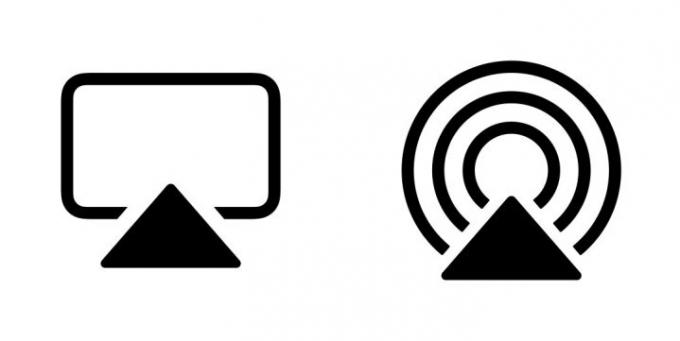
Co je AirPlay?
AirPlay a jeho pokročilejší nástupce, AirPlay 2, jsou technologie, které společnost Apple vynalezla, aby umožnila lidem bezdrátově přenášet zvuk a video z jejich zařízení iOS do okolních reproduktorů a obrazovek. Zařízení iOS je považováno za „odesílatele“ AirPlay a reproduktor nebo televizor za „přijímač AirPlay“. Pokud vlastníte iPhone, iPad nebo iPod Touch s iOS 4.2 nebo novějším (což by měl být v podstatě každý, kdo vlastní jedno z těchto zařízení), již máte vestavěný AirPlay.
Představte si AirPlay jako neviditelný kabel propojující vaše iOS zařízení se zařízením, které chcete sledovat nebo poslouchat, protože to je téměř přesně ta správná analogie. Existují dva různé způsoby použití AirPlay: Jako způsob streamování zvuku a videa a jako způsob zrcadlení celé obrazovky vašeho zařízení. Rozdíly mezi těmito dvěma typy použití probereme níže.
Jaký je rozdíl mezi AirPlay a AirPlay 2?
AirPlay 2 vám nabízí několik dalších možností, kde a jak streamujete svůj obsah. Od svého počátku Apple tvrdil, že AirPlay 2 bude důkladněji integrován do rámce iOS, díky čemuž bude kompatibilní s řadou zařízení a služeb třetích stran.
Z hlediska zvuku lze AirPlay 2 použít ke streamování hudby do více než jednoho reproduktoru v celém domě. Uživatelé mají možnost spustit skladbu na svém iPhonu a poslat zvuk do více reproduktorů kompatibilních s AirPlay současně nebo si ručně vybrat, na kterých reproduktorech se hudba přehrává.
Pro fanoušky současnosti ukončena výroba Apple HomePod, AirPlay 2 umožnil chytrému reproduktoru provádět řadu věcí, včetně bezztrátového streamování zvuku (iOS 14.6 a vyšší) z iPhonu do HomePod nebo HomePod mini, stejně jako možnost sdílet hudební fronty.
Zatímco AirPlay se stále používá na spoustě třetích stran bezdrátové reproduktory u zvuku můžete očekávat, že AirPlay 2 bude streamovat video i zvuk do několika chytrých televizorů třetích stran a streamovací zařízení. Pro vaši úvahu, zde je a seznam společností které tuto technologii zabudovaly do svých bezdrátových reproduktorů, A/V přijímačů a dalších.

Je AirPlay jen pro iOS zařízení?
Ne. Jakýkoli počítač Mac nebo notebook Mac druhé generace Intel Core (nebo novější) s operačním systémem OS X Mountain Lion nebo novějším může používat AirPlay pro zrcadlení obrazovky. Mohou používat počítače se systémem Windows Bezplatný software iTunes společnosti Apple pro Windows streamovat zvuk z počítače do kompatibilních zvukových zařízení. Omlouváme se – video jako AirPlay pro Windows je k dispozici pouze prostřednictvím aplikace iTunes, ačkoli existuje několik aplikací pro Windows od jiných výrobců, např. AirMyPC nebo AirParrot který vám umožní zrcadlit váš počítač na Apple TV nebo Chromecast.
Apple TV a Apple TV 4K Zařízení také podporují AirPlay, i když jsou ve světě AirPlay speciální, protože jsou jak příjemci, tak odesílatelé.
Existuje také řada hlavních televizní značky a streamovací zařízení, která nabízejí podporu ovládání AirPlay. Hlavní mezi těmito společnostmi je Roku. Díky AirPlay přímo integrovanému do operačního systému Roku, Roku majitelé mohou snadno streamovat hudbu a video do svých televizorů a streamovacích zařízení. Smart TV značky jako Samsung a LG mají také AirPlay 2 zabudovanou přímo v nastavení televizoru – ačkoli přesné funkce a možnosti se budou lišit podle značky.
Pokud budete googlit, najdete také obrovskou komunitu vývojářů hardwaru a softwaru, kteří objevili důmyslné způsoby, jak přinést AirPlay odesílání a přijímání do jiných gadgetů, ale žádný z nich není oficiálně podporován společností Apple, takže vaše výsledky se mohou lišit, pokud se rozhodnete snížit silnice.

Jaké věci mohu dělat s AirPlay?
Streamování zvuku a videa je dost vágní jazyk, takže zde jsou některé konkrétní příklady toho, co přesně můžete s AirPlay dělat:
- Sledování Netflixu: Při sledování filmu nebo televizního pořadu na Netflix aplikace na vašem iOS zařízení, můžete AirPlay přehrávat zvuk a video do vašeho televizoru prostřednictvím set-top boxu Apple TV.
- Získání lepšího zvuku pro YouTube: Při sledování videa na aplikace YouTube, můžete AirPlay přehrát pouze zvuk do sady bezdrátových reproduktorů pro mnohem více pohlcující zážitek než poslech vestavěného reproduktoru na vašem iPhonu nebo iPadu.
- společné surfování: Řekněme, že plánujete výlet s přáteli. Namísto velké skupiny lidí, kteří se mačkají kolem 13palcového notebooku, aby se podívali na mapu, můžete zrcadlit celou obrazovku pomocí AirPlay do 65palcového televizoru přes Apple TV (nebo přímo, pokud má váš televizor AirPlay 2 vestavěný).
- Multiroom party: Otevři tvůj Apple Music nebo Spotify aplikaci a vyberte si svůj oblíbený seznam skladeb. AirPlay tuto hudbu do každého bezdrátového reproduktoru ve vašem domě, bez nepříjemných zpoždění a ozvěny.
Jak používat AirPlay na Macu
Pokud z nějakého důvodu nevidíte tlačítko Airplay na liště nabídek, zejména ve starších verzích MacOS, tato další část vysvětluje, jak povolit AirPlay na Macu.
Jak to uděláte, bude záviset na verzi MacOS, kterou používáte. Proces zapnutí nebo přístupu k AirPlay je v novějších verzích MacOS mnohem jednodušší.
Krok 1: Prvním krokem je vždy ujistit se, že váš Mac a chytrá televize jsou ve stejné síti.
Krok 2: Pokud používáte MacOS Big Sur 11, klikněte na Stav AirPlay ikonu na panelu nástrojů a poté vyberte svůj chytrý televizor kompatibilní s AirPlay.
Pokud používáte Monterey 12, pak byste měli kliknout na Zrcadlení obrazovky ikona v Kontrolní centrum a vyberte si svůj chytrý televizor nebo jiné zařízení kompatibilní s AirPlay.

Příbuzný
- Jak nastavit časovač spánku na Apple TV
- AirPods Pro se právě propadly na nejnižší cenu
- Běžné problémy Apple TV a jak je vyřešit
Krok 3: Případně, pokud se chcete připojit k reproduktoru kompatibilnímu s AirPlay, klikněte na mluvčí ikonu na panelu nástrojů, která zobrazí dostupné reproduktory v rozbalovací nabídce.
Pro tyto verze MacOS jste připraveni používat Airplay.

Krok 4: Pro všechny ostatní verze klikněte na Jablko symbol na liště nabídek a poté vyberte Systémové preference. Dále vyberte Zobrazit ikona.
Z rozbalovací nabídky AirPlay vyberte dostupný displej, jako je váš chytrý televizor kompatibilní s AirPlay. Při prvním připojení k tomuto zařízení můžete být požádáni o zadání přístupového kódu.
Zaškrtněte políčko ve spodní části, které říká Zobrazit možnosti zrcadlení na panelu nabídek, pokud jsou k dispozici. Tím přidáte přístup z panelu nabídek do horní nabídky na vašem Macu pro snadný přístup k AirPlay.
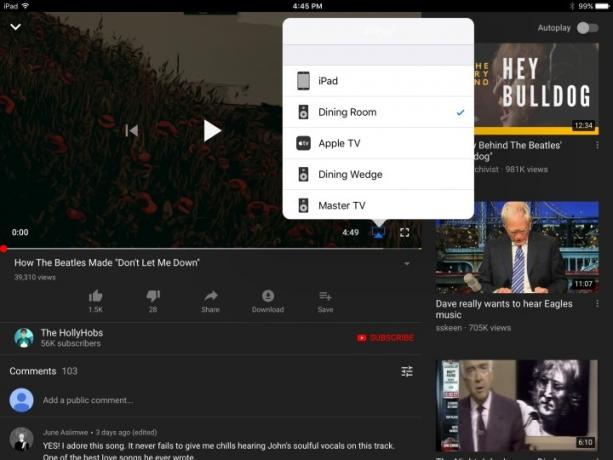
Jak mohu používat AirPlay na svém iPhonu, iPadu nebo iPodu Touch?
Používání AirPlay nemůže být jednodušší, ale než začnete, budete potřebovat alespoň tři věci:
- Vaše zařízení iOS (samozřejmě).
- Síť Wi-Fi (AirPlay vyžaduje Wi-Fi).
- Přijímací zařízení kompatibilní s AirPlay nebo AirPlay 2, jako je bezdrátový reproduktor, Apple TV nebo Smart TV (ujistěte se, že je zapojeno a zapnuto).
Jak zrcadlit váš iPhone do televizoru přes Apple TV
Krok 1: Přejetím prstem dolů z pravého horního rohu obrazovky telefonu zobrazíte ovládací centrum iOS.
Krok 2: Klepněte na Zrcadlení obrazovky knoflík. V následujícím okně vyberte cílové zařízení, což je v tomto případě Apple TV.
Krok 3: To je vše – obrazovka vašeho iPhone by se nyní měla zobrazit na vašem televizoru.
Profesionální tip: Pokud se vám nelíbí, jak to vypadá ve vertikální orientaci, jednoduše otočte telefon na stranu a obraz na vaší televizi udělá totéž.
Jak poslouchat Apple Music na bezdrátovém reproduktoru
Krok 1: Otevřete aplikaci Apple Music a vyberte skladbu, album nebo seznam skladeb, které chcete přehrát.
Krok 2: Na Nyní hraje klepněte na Zvuk AirPlay ikona.
Krok 3: V následujícím okně vyberte cílové zvukové zařízení.
Krok 4: Klepnutím kamkoli mimo okno se vrátíte do aplikace Apple Music. Nyní uvidíte, že Zvuk AirPlay ikona ukazuje, že jste připojeni například k jídelně.
Krok 5: Udeř Hrát si tlačítko, a je to.
Profesionální tip: Kdykoli na svém iOS zařízení přehráváte zvuk, můžete přejetím prstem nahoru ze spodní části obrazovky získat přístup k ovládání zvuku AirPlay.
Jak sledovat video z YouTube na iPadu při přehrávání zvuku prostřednictvím bezdrátových reproduktorů
Krok 1: Otevřete aplikaci YouTube a vyberte video, které chcete přehrát.
Krok 2: Klepněte na AirPlay video ikonu v pravém dolním rohu okna videa a v následující nabídce vyberte cílové zvukové zařízení.
Krok 3: Zvuk se začne přehrávat na vámi zvoleném reproduktoru.
Profesionální tip: Můžete to také udělat tak, že kdykoli přejedete prstem ze spodní části obrazovky nahoru, dostanete se do Ovládacího centra a ze seznamu vyberete svůj reproduktor (nebo televizor).

Jak mohu používat AirPlay z Apple TV?
Apple TV a Apple TV 4K jsou již nastaveny tak, aby fungovaly jako přijímače AirPlay pro zvuk a video, ale lze je také použít jako odesílatele, i když pouze pro zvuk.
Možná to budete chtít udělat, pokud nevlastníte soundbar nebo A/V přijímač, ale máte nějaké reproduktory kompatibilní s AirPlay 2, jako je Apple HomePod.
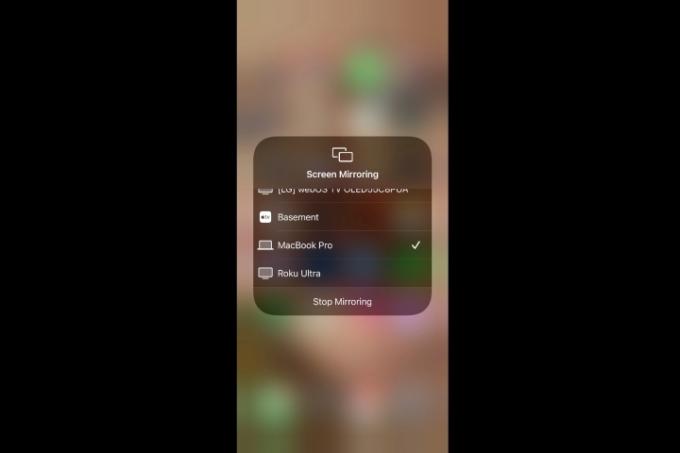
Jak AirPlay ze zařízení iOS na Mac
Pokud budete někdy potřebovat zrcadlit obrazovku svého iPhonu, iPadu nebo iPodu Touch na větší obrazovku počítače Mac, uděláte to takto. Ve skutečnosti se neliší od zrcadlení AirPlay, o kterém jsme mluvili, ale je kompatibilní pouze s počítači Mac s MacOS Monterey nebo novějším a funguje nejlépe na iOS 14 na tento seznam zařízení.
Krok 1: Připojte kompatibilní zařízení iOS ke stejné síti Wi-Fi, na které je zapnutý váš Mac.
Krok 2: Otevři Kontrolní centrum přejetím z pravého horního rohu dolů. Nebo na iPhonu 8 nebo starším přejeďte prstem nahoru od spodního okraje obrazovky.
Krok 3: Klepněte na Zrcadlení obrazovky a ze zobrazené nabídky vyberte svůj Mac. Obrazovka vašeho iOS zařízení by se nyní měla zrcadlit na obrazovce vašeho Macu.
Jak používat AirPlay ke streamování zvuku pro film nebo pořad, který sledujete
Krok 1: Při sledování přejeďte prstem dolů na dálkovém ovladači Apple TV.
Krok 2: Vybrat Zvuk a poté vyberte každý reproduktor nebo televizor, do kterého chcete zvuk odeslat.
Jak používat AirPlay ke streamování zvuku pro hudbu, kterou posloucháte
Krok 1: Přejeďte prstem dolů na dálkovém ovladači Apple TV.
Krok 2: Vybrat Zvuk AirPlay knoflík.
Krok 3: Vyberte každý reproduktor nebo televizor, do kterého chcete zvuk přehrát.
Profesionální tip: Můžete také stisknout a podržet na dálkovém ovladači Apple TV a vybrat reproduktor.
Co dalšího AirPlay umí?
S novým otevřeným postojem společnosti Apple k A/V produktům třetích stran prostřednictvím AirPlay 2 se tato technologie konečně prosadila jako způsob, jak spravovat více A/V zařízení v domácnosti. Tento článek budeme pravidelně aktualizovat, protože přibývají nové funkce a nové produkty jsou vítány v rodině AirPlay.
Doporučení redakce
- Kolik stojí Apple Music a jak ji můžete získat zdarma?
- Apple AirPods Max mají slevu 100 $ ve víkendovém bleskovém výprodeji Amazonu
- Jak testujeme zařízení pro streamování videa
- Jak resetovat Apple AirPods a AirPods Pro
- Běžné problémy s AirPods a jak je vyřešit




